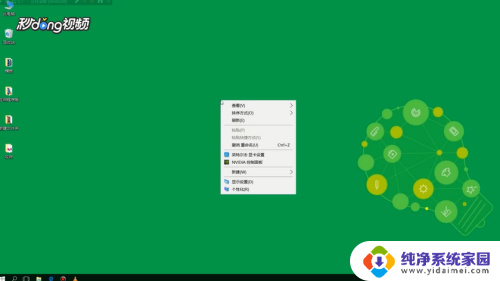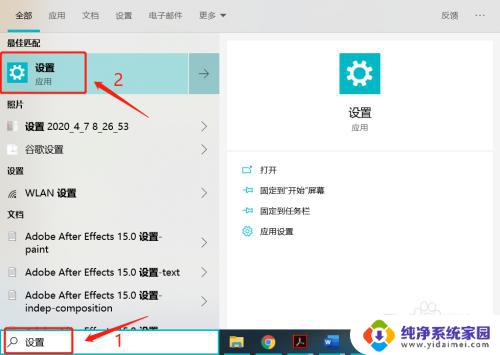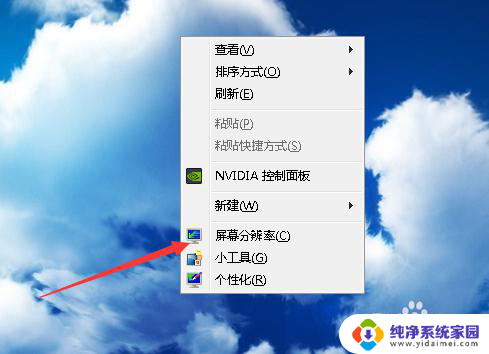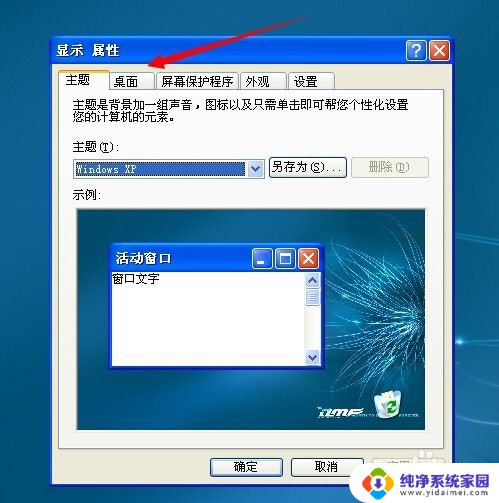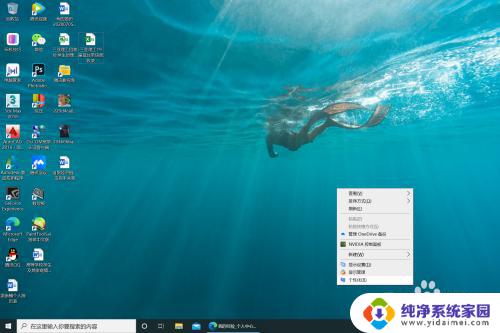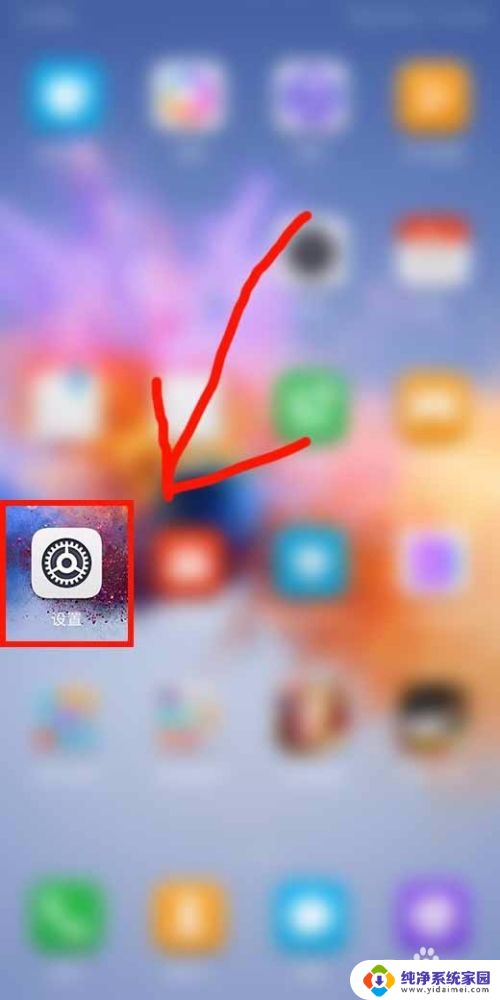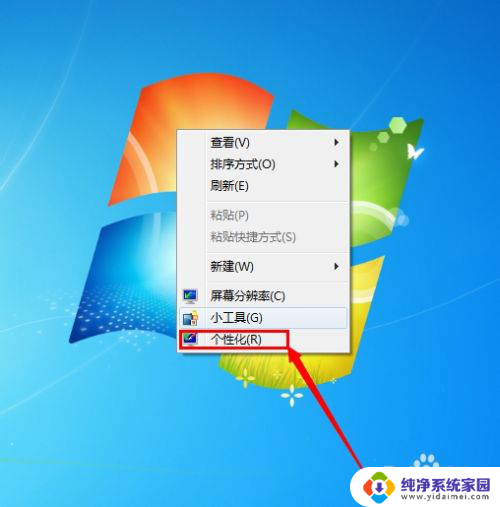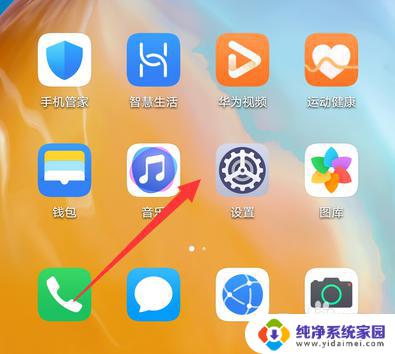华硕桌面壁纸怎么设置 华硕电脑如何设置桌面背景
更新时间:2024-02-01 09:49:34作者:jiang
华硕电脑作为一款功能强大的设备,拥有许多个性化设置选项,其中之一便是桌面壁纸的设置,华硕桌面壁纸的设置方式简单而灵活,用户可以按照个人喜好选择自己喜欢的图片或者自定义壁纸,让桌面焕然一新。通过设置华硕电脑的桌面背景,不仅可以提升用户的使用体验,还能展现个人独特的品味和个性。接下来我们将详细介绍华硕电脑如何设置桌面背景,让您轻松掌握这一技巧。
步骤如下:
1.点击右下角的“窗口”,进入弹出的窗口。

2.在弹出的窗口中点击“设置”图标,进入设置界面。

3.点击“个性化”,进入个性化设置界面。
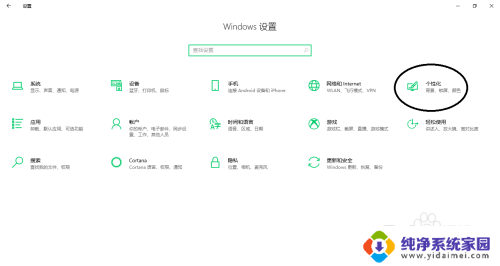
4.点击“背景”,进入背景设置界面。
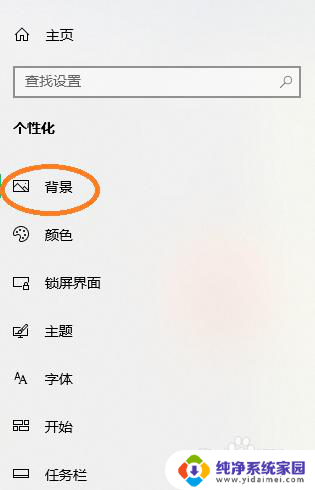
5.点击“浏览”,进入选择想要设置成背景的图片。
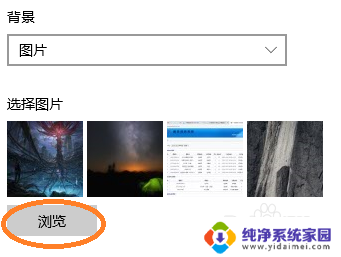

6.然后点击选中的图片即可完成背景的更换。
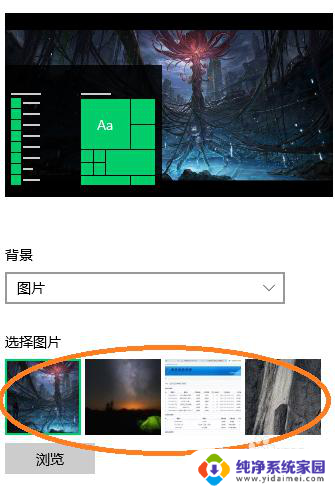
以上就是华硕桌面壁纸设置的全部内容,如果有任何疑问,请根据我的方法进行操作,希望对大家有所帮助。